Въпрос
Проблем: Как да блокирам актуализацията на Windows 10 Fall Creators?
Здравейте всички. Доколкото чух, Windows 10 Fall Creators Update носи много грешки, така че бих по-добре да отложа инсталирането му. Моят компютър е на по-малко от година и се предлага с предварително инсталиран Windows 10, така че предполагам, че ще премине лесно тестове за съвместимост.
Моята презумпция ме кара да предполагам, че трябва да получа автоматично известие за надстройка, но не съм сигурен дали съм готов да го инсталирам. Възможно ли е поне временно да блокирам актуализацията по някакъв начин?
Решен отговор
Microsoft пусна актуализацията Fall Creators на 17 октомври 2017 г. Най-новата актуализация на функциите е известна още като версия 1709 и Redstone 3. Процесът на надграждане се изпълнява на етапи, като се започне от най-новите устройства, които работят с най-новата версия на Windows 10, Creators Update.
Windows 10 OS получава две актуализации на функции годишно.[1] По този начин Microsoft се опитва да подобри най-новата операционна система, да поддържа нейната стабилност и да въведе нови функции. Въпреки това, поради проблеми със съвместимостта, проблеми със сървъра и множество грешки, хората са склонни да се въздържат от инсталиране на актуализации на функции или поне не бързат да го правят.
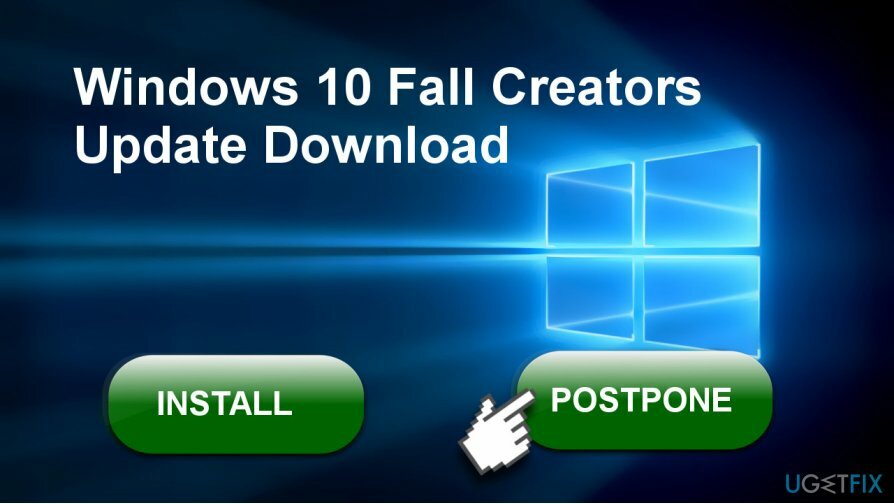
Въпреки това, рано или късно потребителите на по-ранните версии на Windows[2] ще трябва да надстроите до най-новата версия. По-старите версии, включително Windows 7, 8, 8.1, няма да получат поддръжка от Microsoft, което означава, че ще станат остарели и уязвими към кибер инфекции. На всичкото отгоре по-старите версии дори сега не поддържат много приложения и не включват много нови функции, така че може да стане трудно за хората да изпълняват ежедневни задачи.
Освен това Windows 10 е последната версия на ОС на Windows и всички бъдещи подобрения, функции и пачове ще да бъде представен с актуализациите на функциите на Windows 10 като Anniversary Update, Creators Update или Fall Creators Актуализация.
Дори ако не вярвате на първоначалната версия на Windows 10 Fall Creators Update, все още поради хората доклади за проблеми с инсталацията, бъгове и други проблеми, ние все пак бихме ви препоръчали да го инсталирате. НО можете да изчакате актуализацията да бъде подобрена и да я инсталирате веднага щом стане стабилна.
Отложете инсталирането на актуализацията на Fall Creators
За да възстановите максималната производителност на вашия компютър, трябва да закупите лицензирана версия на Reimage Reimage софтуер за ремонт.
Не. Ние не обезкуражаваме потребителите на Windows 10 да инсталират актуализацията на Fall Creators. Въпреки това, ако попаднете на първата фаза, но искате да отложите инсталацията, докато надстройката стане по-стабилна, можете да го направите, като следвате тези стъпки:
Отложете инсталирането на Windows 10 Fall Creators Update
За да възстановите максималната производителност на вашия компютър, трябва да закупите лицензирана версия на Reimage Reimage софтуер за ремонт.
Ако вече сте получили известие от Microsoft за обявяване на налична актуализация за вашето устройство, можете да отложите инсталацията, като изпълните следните стъпки:
- Натиснете Windows клавиш + I и отворен Актуализация и сигурност.
- Изберете Windows Update раздел и щракнете върху Опции за рестартиране връзка.
- Слайд а Насрочете час превключете на Включено и изберете часа и датата, когато смятате, че е правилно да инсталирате актуализацията.
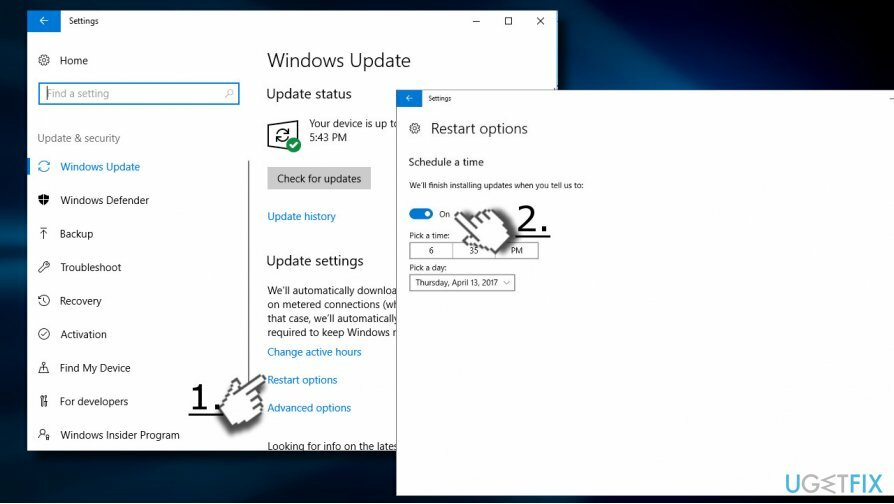
Отложете актуализацията на Windows 10 Fall Creators
За да възстановите максималната производителност на вашия компютър, трябва да закупите лицензирана версия на Reimage Reimage софтуер за ремонт.
ЗАБЕЛЕЖКА: този метод е наличен за Windows 10 Pro[3] само потребители.
За да отложите актуализацията на Windows 10 Pro, ще трябва да използвате опция Current Branch for Business. Ще можете да спрете инсталацията за период до 12 месеца, считано от първоначалната дата на пускане.
- Натиснете Windows клавиш + I и изберете Актуализация и сигурност.
- Кликнете върху Разширени опции връзка и намерете Изберете как да се инсталират актуализациите раздел.
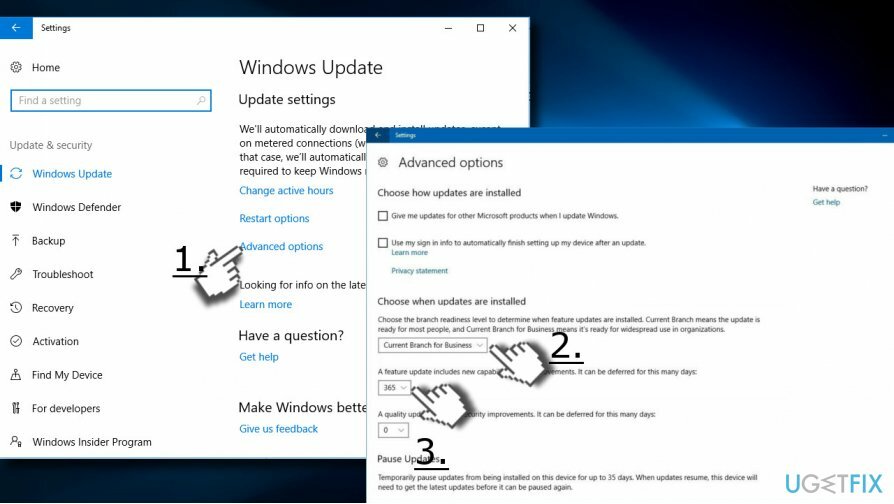
- Под него изберете предпочитаното ниво на готовност:
Текущ клон: позволява отлагане на актуализацията до 365 дни, считано от оригиналната версия на Windows 10 Fall Creators Update
Текущ клон за бизнес: позволява отлагане на актуализацията до 365 дни, считано от деня, в който актуализацията стане достъпна за бизнеса. - Изберете броя на дните и запазете промените.
В случай, че промените решението си и искате да инсталирате актуализацията на Fall Creators по-рано, можете да върнете промените, като следвате стъпките по-горе и промените броя на дните.
Блокирайте актуализацията на Windows 10 Fall Creators
За да възстановите максималната производителност на вашия компютър, трябва да закупите лицензирана версия на Reimage Reimage софтуер за ремонт.
Потребителите на Windows 10 Home нямат опция за отлагане на актуализации на функции. Въпреки това е възможно да блокирате актуализацията, като активирате дозирана връзка.[4]
ВАЖНО: Активираната дозирана връзка не само ще блокира актуализации на функции, но също така и качествени актуализации и актуализации на приложения от Windows Store. Поради това не е препоръчително да поддържате дозираната връзка активирана за дълго време.
- Натиснете Windows клавиш + I и отворен Мрежа и интернет.
- Изберете Wi-Fi и щракнете върху вашата мрежова връзка.
- Плъзнете превключвателя до Връзка с дозиране опция за На.
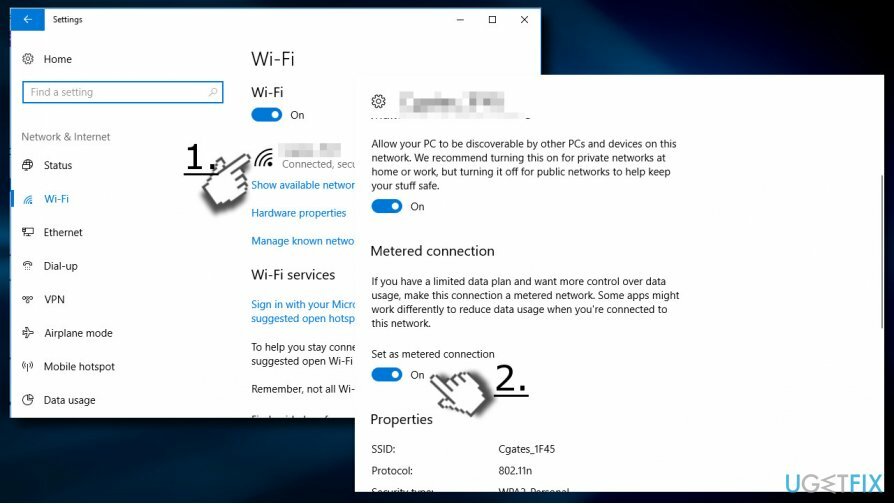
Въпреки това, НЕ се спускайте с Metered връзка, тъй като тя ограничава използването на данни от Windows 10. Деактивирайте го веднага щом сте готови да инсталирате актуализацията на Fall Creators.
Оптимизирайте системата си и я накарайте да работи по-ефективно
Оптимизирайте системата си сега! Ако не искате да проверявате компютъра си ръчно и да се борите с опитите да намерите проблеми, които го забавят, можете да използвате софтуера за оптимизация, изброен по-долу. Всички тези решения са тествани от екипа на ugetfix.com, за да сме сигурни, че помагат за подобряване на системата. За да оптимизирате компютъра си само с едно щракване, изберете един от тези инструменти:
Оферта
направи го сега!
Изтегликомпютърен оптимизаторЩастие
Гаранция
направи го сега!
Изтегликомпютърен оптимизаторЩастие
Гаранция
Ако не сте доволни от Reimage и смятате, че не успя да подобри вашия компютър, не се колебайте да се свържете с нас! Моля, дайте ни всички подробности, свързани с вашия проблем.
Този патентован процес на поправка използва база данни от 25 милиона компоненти, които могат да заменят всеки повреден или липсващ файл на компютъра на потребителя.
За да поправите повредена система, трябва да закупите лицензираната версия на Reimage инструмент за премахване на зловреден софтуер.

VPN е от решаващо значение, когато става въпрос поверителността на потребителите. Онлайн тракери като бисквитки могат да се използват не само от платформи за социални медии и други уебсайтове, но и от вашия доставчик на интернет услуги и правителството. Дори и да приложите най-сигурните настройки през вашия уеб браузър, пак можете да бъдете проследявани чрез приложения, които са свързани с интернет. Освен това браузърите, фокусирани върху поверителността, като Tor не са оптимален избор поради намалената скорост на връзката. Най-доброто решение за вашата пълна поверителност е Частен интернет достъп – бъдете анонимни и сигурни онлайн.
Софтуерът за възстановяване на данни е една от опциите, които могат да ви помогнат възстановите вашите файлове. След като изтриете файл, той не изчезва в нищото – той остава във вашата система, докато не се записват нови данни върху него. Професионално възстановяване на данни е софтуер за възстановяване, който търси работещи копия на изтрити файлове във вашия твърд диск. С помощта на инструмента можете да предотвратите загуба на ценни документи, училищна работа, лични снимки и други важни файлове.